Salvesta kõike. Andmete salvestamine Excelis Kuidas salvestada sõna tabelit
Salvestuslauad Excel arvutisse nimetatakse säästmiseks. See on protsess, kus me teeme tabelist faili ja teeb selle kohalikule kettale. Seejärel saab tabeliga faili avada arvutis, edastage USB-mälupulk, saatke Internet.
Kuidas päästa Exceli tabel
üks. Klõpsake programmi ülemisse vasakus nurgas "Faili" pealkirja.
Kui sellist kirjet puudub, klõpsake värvi ruutude nupul Ümarnupp. See on ka Exceli ülemises vasakus nurgas.
2. Valige loendist "Salvesta AS".
![]()
3. Avab väike aken. Selle kaudu peate valima arvuti koha, kus peaksite kirjutama tabeli. Seda saab teha vasaku osa kaudu.

Siis ma avan kausta "Aruanded".

Kui puudub vaja kausta, saate selle luua otse aknas. Selleks klõpsake nupul "Uus kaustas" nuppu peal.
Kontrollimine, kas koht valitakse õigesti salvestamiseks. See kirjutatakse akna ülaosas.
neli. Printige faili nimi või jätke arvuti pakkumistele. Nimi saab muuta allosas "Faili nimi" joon.

Aken kaob - see tähendab, et fail tabeliga kirjutati määratud kohale.
Nüüd saate Exceli programmi sulgeda ja proovida salvestatud faili leidmiseks arvutis. Selleks avage koht, mida olete salvestamisel valinud. Seal peab olema fail koos määratud nime või standardnimega "Book 1".
Oluline! Tabeli koostamisel on parem aeg-ajalt salvestada. Selleks kasutage seda nuppu programmi ülemises vasakus nurgas:
Selle klõpsamise teel taaskäivitatakse tabel. See tähendab, et eelnevalt salvestatud valik asendatakse uuega. On vaja kogemata andmeid kaotada. Lõppude lõpuks, kui arvuti ebaõnnestub (riputage, elektri väljalülitamine), siis on tabeli kaotuse tõenäosus suur.
See küsimus tekib siis, kui te käivitate Interneti kaudu mõned tabeli kujul esitatud andmed ja soovite neid salvestada Microsoft Wordi formaadis (võib-olla pärast redigeerimist). Kui sa lihtsalt avada salvestatud HTML-lehekülg sõna ja seejärel proovige salvestada see "Wordi dokumendina", siis on teil algne lehekülg formaadis, mis on vaevalt vastuvõetav iseseisva dokumendi ja see on läbimatu kõik mittevajalikud.
Lihtsaim asi on tabeli ülekandmine lõikelaua kaudu. Seda saab teha otse mis tahes brauserist või pärast plaadifaili lehekülje salvestamist ja seejärel selle avamist. Viimasel valikul on lihtsam tõstatada täpselt tabelit, ilma täiendavate elementide hõivamata - kui kursorit tabelisse hoidudes, kõik sõnade versioonid pärast XP-d kuvatakse ülemises vasakus nurgas tabeli kõrval, kui klõpsate millele kogu tabel on esile tõstetud (saate ka klahvi kombinatsioonis klõpsata
Te saate muuta sellise tabeli raami tüüpi, valides selle uue stiili. Word 2003 see toimub läbi menüü, millel on mitte-ilmne nimi tabel | Automaatne tabel ja sellele järgnev valik kaadri stiilide loendist (lihtsaim nimetatakse tabelis 1 võrgusilmaks). Uutes versioonides on see veelgi lihtsam, sest mitmed tabeli stiilid hõõguvad otse konstruktori vahekaardil ja ülejäänud vähesed tosinad on nende paremal asuva nupu alt saadaval (kursor näitab joonisel fig. C.3) . Sealhulgas seal on ka kõige lihtsam tabel õhukeste mustadega.
Joonis fig. C.3. Office 2007 tabelite stiilid
See ei ole tavaliselt piisav - pead fondi muutma, küsima temalt musta värvi, võtke hüperlinke (värvitud fonte, kui printimine tavalisel mustal ja valge laserprinteri printimisel kuvatakse väikese võrgusilmade kole toonidena), Vorming nagu punktid. Kuid see on endiselt võrreldamatult lihtsam kui sellise tabeli loomine nullist oma raku kandmise kaudu rakus.
Enamikul juhtudel salvestate ilmselt teie raamatuid praeguses failivormingus (XLSX). Kuid mõnikord võib olla vajalik raamatu salvestamine teises vormingus, näiteks Exceli varasema versiooni jaoks tekstifailis või PDF-i või XPS-failis. Pea meeles, et kui salvestate raamat teise failivormingus, osa selle vormingust, andmetest ja funktsioonidest ei saa salvestada.
Loetelu formaate (ka nimetatakse failitüübid) saate (ja ei saa avada ega salvestada Excel 2013 faili, mis kuvatakse lõpus käesoleva artikli.
Teisenda Exceli raamat 97-2003 praeguses failivormingus
Kui olete avanud Exceli 97-2003 raamatu, kuid te ei pea seda selles failivormingus salvestama, teisendage raamat praeguse failivormingu (XLSX).
Menüüs Faili Valige Team Luure.
vajuta nuppu Muutma.

Toetatud Exceli failivormingud
In Excel 2013 saate avada ja säästa projekti faile järgmistes formaatides.
Excel failivormingud
Formaat | Laiendamine | Kirjeldus |
|---|---|---|
|
Excel Book |
Standardne failivorming 2007-2013, mis põhineb XML-keeles. Selles vormingus ei saa Microsofti Visual Basic Makro-koodi salvestada rakenduste (VBA) ja Microsoft Office Excel 4.0 Macros (XLM) makrode jaoks. |
|
|
Range avatud XML-raamat |
ISO range versioon Excel Book File Format (XLSX). |
|
|
Excel Sheet (kood) |
Excel 2007-2013 formaadis põhineb XML-i makrode toega. Selles vormingus saate salvestada VBA Macrose koodi ja Excel 4.0 makrosid (XLM) lehed. |
|
|
Excel binaarraamatu |
Binaarne failivorming (Biff12) Excel 2007-2013 jaoks. |
|
|
Standardne failivorming Excel 2007-2013 Exceli mallide jaoks. Ei päästa VBA Macrose koodi, samuti Microsoft Excel 4.0 Macros (XLM) makrosid. |
||
|
Muster (kood) |
Failivorming makrode toega Exceli mallidele Excel 2007-2013 rakendustes. Selles vormingus saate salvestada VBA Macrose koodi ja Excel 4.0 makrosid (XLM) lehed. |
|
|
Excel Book 97-2003 |
Excel 97 binaarfaili formaat - Excel 2003 (Biff8). |
|
|
Excel 97- Excel 2003 mall |
Excel 97 binaarfaili formaat - Excel 2003 (Biff8) Exceli mallide säilitamiseks. |
|
|
Microsoft Excel 5.0 / 95 raamat |
Binaarfailide vorming Excel 5.0 / 95 (Biff5). |
|
|
Tabel XML 2003. |
XML-tabelite vorming 2003 (XMLSS). |
|
|
XML-andmete andmed |
XML-andmete vorming. |
|
|
Microsoft Exceli lisandmoodul |
Joonis formaadis Excel 2007-2013 faile, mis põhinevad XML-is makrode toega. Add-in on programm, mis annab võime täita lisakoodi. Võimaldab kasutada VBA projekte ja Excel 4.0 makrosid lehed (XLM). |
|
|
Excel Add-in 97-2003 |
Excel 97-2003 lisandmoodul, lisaprogramm, mis on mõeldud täiendava koodi täitmiseks. Toetab VBA projektide kasutamist. |
|
|
Excel 4.0 raamat |
Konserveeritud failivorming Excel 4.0, kus säilitatakse ainult tavalised lehed, diagrammide ja makrode lehed. In Excel 2013 saate avada raamat selles formaadis, kuid Exceli faili ei saa seda salvestada. |
Tekstifailide vormingud
Formaat | Laiendamine | Kirjeldus |
|---|---|---|
|
Formaat Lotus, dividendid - ruumid. Salvestab ainult aktiivne leht |
||
|
Salvestab raamatu tekstifailina, mis on eraldatud vahekaartide abil - kasutamiseks teises Microsoft Windowsi operatsioonisüsteemis - ja tagab, et sakid, string puruneb ja muud tähemärki tõlgendatakse õigesti. Salvestab ainult aktiivne leht. |
||
|
Tekst (Macintosh) |
Salvestab raamatu tekstifaili kujul, eraldatud tabs - kasutamiseks masina operatsioonisüsteemis - ja tagab, et tabsid, string puruneb ja muud tähemärke tõlgendatakse õigesti. Salvestab ainult aktiivne leht. |
|
|
Tekst (MS-DOS) |
Salvestab raamat tekstifaili kujul, mis on eraldatud vahekaartide abil - kasutamiseks MS-DOS-operatsioonisüsteemis - ja tagab, et vahelehed, stringid purunevad ja muud tähemärki tõlgendatakse õigesti. Salvestab ainult aktiivne leht. |
|
|
Tekst Unicode'i kodeeringus |
Salvestab raamatu vormis teksti Unicode kodeeringus, Standard sümbol, mis on välja töötanud Unicode konsortsiumi poolt välja töötatud standardse sümboliga. |
|
|
CSV (eraldajad - komadega) |
Salvestab raamatu tekstifailina, mis on eraldatud semikooloniga, - kasutamiseks teises Windowsi operatsioonisüsteemis - ja tagab, et vahelehed, string puruneb ja muud tähemärke tõlgendatakse õigesti. Salvestab ainult aktiivne leht. |
|
|
CSV (Macintosh) |
Salvestab raamat tekstifaili kujul, mis on eraldatud poolringiga, - kasutamiseks masina operatsioonisüsteemis - ja tagab, et kaarte, stringi vaheaegu ja muid märke tõlgendatakse õigesti. Salvestab ainult aktiivne leht. |
|
|
Salvestab raamatu tekstifailina, mis on eraldatud semikooloniga, - kasutamiseks MS-DOS-operatsioonisüsteemis - ja tagab, et kaarte, stringi vaheaegu ja muid märke tõlgendatakse õigesti. Salvestab ainult aktiivne leht. |
||
|
Andmevahetusvorming. Salvestab ainult aktiivne leht. |
||
|
Sümboolne lingi vorming. Säilitatakse ainult aktiivne leht. |
Märge: Kui salvestate raamatu mis tahes tekstivormingus, kaovad kõik vormindamise kirjed.
Muud failivormingud
Formaat | Laiendamine | Kirjeldus |
|---|---|---|
|
dBASE III ja IV. Seda formaati faile saab avada Microsoft Excelis, kuid te ei saa salvestada Microsoft Exceli faile DBASE formaadis. |
||
|
Tabeli OpenDocument |
OpenDocument tabel. Excel 2010 rakendusfaile saab salvestada vormingusse, mis võimaldab neil avada need elektroonilistes tabeliredaktoris, mis toetavad OpenDocument tabeli formaati, nagu Google Docs või OpenOffice.org Calc. ODS-vormingus tabeleid saab avada ka Excel 2010 rakenduses. ODS-failide salvestamisel ja avamisel võib vormindamine kaduda. |
|
|
PDF. See failivorming salvestab dokumendi vormindamise ja võimaldab teil faile jagada. PDF-vorming tagab arvuti faili vaatamisel ja selle printimisel salvestatakse algne formaat ja failiandmeid ei saa kergesti muuta. PDF-vormingus on ka mugav taotleda trükikoja trükkimisdokumente. |
||
|
Dokumendi XPS. |
See failivorming salvestab dokumendi vormindamise ja võimaldab teil faile jagada. XPS-vorming tagab, et arvuti faili vaatamise ajal ja selle printimisel ei ole algse vormingu ja failiandmeid kergesti muutunud. |
Failivormingud lõikepuhvri abil
Kui kopeerida andmeid lõikepuhvrisse ühes järgmistest failivormingutest, saate need käsu abil sisestada need Excelile. Sisestama või Special Insert (peamine > Lõikepuhvri > Sisestama).
Formaat | Laiendamine | Identifikaatorite tüübi lõikepuhvri |
|---|---|---|
|
Arvud Windows Metafafiili (WMF) või Windowsi täiustatud metafaili (EMF) formaadis. Märge: Kui kopeerite Windows Metafafiili (WMF) teisest programmist, sisestab Microsoft Excel joonise laiendatud metafaili (EMF) kujul. |
||
|
Kohapeal |
Raster formaadis salvestatud pildid (BMP). |
|
|
Microsoft Exceli failivormingud |
Binaarsed failivormingud Exceli versioonidele 5.0 / 95 (Biff5), Excel 97-2003 (Biff8) ja Excel 2013 rakendused (Biff12). |
|
|
Sümboolne lingi vorming. |
||
|
Andmevahetusvorming. |
||
|
Tekst (dividendid - vahekaardid) |
Tekstivorming vahekaartidega jagajana. |
|
|
CSV (eraldajad - komadega) |
Formaat komadega eraldajatega |
|
|
Vormindatud tekst (dividendid - lüngad) |
RTF. Ainult Excelist. |
|
|
Implanteeritud objekt |
GIF, JPG, DOC, XLS või BMP |
Microsoft Exceli objektid, õigesti registreeritud programmide objektid, mis toetavad OLE 2.0 (OctoriLink), samuti pildi või muu esitluse vormingut. |
|
Seotud objekt |
GIF, JPG, DOC, XLS või BMP |
Orightlink, objektiivlink, link, pilt või muu formaat. |
|
Objekti-joonis |
Käsitsi tõmmatud objekti kontori või pildi vorm (EMF) |
|
|
Kuvatakse tekst, OEM-tekst |
||
|
Veebileht ühes failis |
Veebileht ühes failis (MHT või MHTML). See failivorming ühendab sisseehitatud joonised, rakendused, nendega seotud dokumendid ja muud abielemendid, millele dokumendis on linke. |
|
|
Veebileht |
HTML-vorming. Märge: Kui te kopeerite teksti teisest programmist, Microsoft Excel sisestab selle teksti HTML-vormingus sõltumata lähteformaadist. |
Excel 2013 ei toetata failivorminguid
Järgmisi failivorminguid enam ei toetata, nii et te ei saa avada nende vormingute faile või salvestada need vormingud failid.
Töötada raamatud programmiga, mida enam ei toetata, proovige järgmisi samme.
Leia Internetis firma, mis toodab failide konverterid formaatide jaoks, mida Excel ei toeta.
Salvestage raamat teises failivormingus, mida saab avada teises programmis. Näiteks salvestage raamat XML-i arvutustabeli või tekstifaili vormingus, mida saab toetada teises programmis.
Excel 2007 raamatut ja hilisemaid versioone saab salvestada eelmiste Exceli versioonide formaadis, tekstiformaadi failis, samuti teistes formaatides, näiteks PDF-i ja XPS-failide vormides. Tavaliselt toimub säästmine XLSX-vormingus, kuid vaikimisi failivormingut saab muuta. Kui kasutate tihti meeskonda Salvesta kuiSaate selle lisada kiire juurdepääsupaneelile.
EXCELi raamatu salvestamine teises vormingus
TÄHTIS: Raamatu salvestamine Exceli failivormingus teise versiooni, vormindamise ja funktsioonide unikaalne Excel 2007 ja hiljem, kaob. Lisateabe saamiseks vaadake Exceli kasutamist varasemate Exceli versioonidega.
Avage Book In Excel soovite salvestada vormingus sobivaks kasutamiseks teise programmi.
Vahekaardil Faili Valige Team Salvesta kui.
Võtke valdkonnas välja pakutud nimi Faili nimiVõi sisestage raamatu uus nimi.
Rippmenüüst Faili tüüp Valige vorming, mis sobib kasutamiseks teises programmis.
Nimekirja sirvimiseks ja suurema hulga vormingute kuvamiseks kasutage nooli.
Märge: Sõltuvalt aktiivse lehe tüübist (raamatuleht, diagrammi lehed või muud tüüpi lehed) on salvestamiseks saadaval erinevad failivormingud.
Teise vormi faili salvestamine Excel 2007 formaadis ja hiljem
Iga faili, mis avab Excel 2007 ja hilisemate versioonide saab salvestada praeguse Excel Book Format (XSLX). Seega saate kasutada uusi funktsioone, mida teiste vormingute failides ei toetata.
Märge: Exceli varasemas versioonis loodud raamatu salvestamisel Excel 2007 raamatuformaadis ja hiljem võivad mõned funktsioonid ja vormindamise osa kaotada. Teave toetamata Exceli funktsioonide kohta 97-2003 Vt artiklis
Selles õppetund, saate õppida, kuidas kasutada Salvesta ja salvestada käske, kui saate teada, kuidas salvestada raamatu ühilduvuse režiimis Excel 97-2003ja kuidas raamatu salvestada vormingus PDF..
Kui loote uue dokumendi Excelis, peate teadma, kuidas salvestada selle edasise juurdepääsu ja redigeerimise jaoks. Excel võimaldab teil dokumente salvestada mitmel viisil.
Salvesta meeskonna kasutamiseks järgmiselt:
Salvesta käsu kasutamine:

Kui salvestate raamatu esmakordselt ja valige Salvesta, siis ilmub Salvesta dialoogiboks.
Autosoogijate ärakasutamine:
Excel säästab teie raamatuid automaatselt ajutise kausta töötamise ajal. Kui te unustate muudatuste salvestamist või Exceli programmi salvestamist on ebaõnnestunud, siis saate taastada AUTOSCIT-faili.
- Avage raamat, mis on enne salvestamata suletud.
- Klõpsake vahekaarti Faili ja valige hüpikakenüüs Detailid.
- Kui teie raamatu automaatsed peatused eksisteerivad, kuvatakse need sektsioonis Versioon. Selle avamiseks klõpsake failil.
- Raamatu lindi all ilmuvad kollane hoiatus. Selle raamatu versiooni taastamiseks klõpsake nuppu Restore ja seejärel OK.
Vaikimisi säästab Exceli automaatselt raamatu iga 10 minuti järel. Kui te töötate lauaga alla 10 minuti ja sulete ilma salvestamata või ebaõnnestumata, siis Excelil ei ole aega automaatse ladustamise aega.
Kui te ei näe faili, mis otsivad või otsite faili, millel ei ole varasemaid versioone, saate vaadata kõiki AUTO STOP-faile, klõpsates versiooni juhtnuppu ja valides rippmenüüs salvestamata raamatute taastamise .

Raamatu salvestamine vormingus raamatu Excel 97-2003:
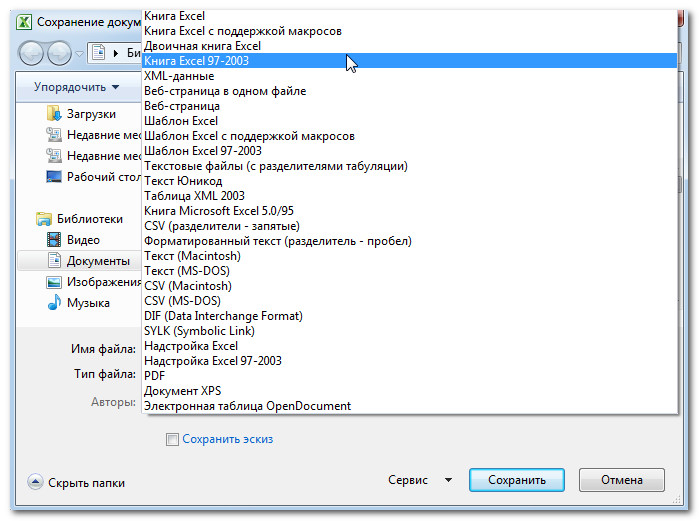
Faili salvestamiseks PDF-vormingus:
Salvesta oma raamatu Adobe Acrobat Dokumendi vormingus, mida nimetatakse PDF-i, võib olla eriti kasulik, kui saajad ei ole ja ei tööta Excelis. Salvestamine PDF-formaadis võimaldab adressaadil näha raamatu sisu, kuigi nad ei saa seda muuta.

Vaikimisi säilitab Excel ainult aktiivse lehe. Kui teil on oma raamatus mitu lehte ja soovite neid kõiki ühe PDF-faili salvestada, vajutage seejärel nuppu Parameetrid. Ilmub dialoogiboksis parameetrid. Valige kõik raamaal ja klõpsake OK.
Andmete salvestamine Excelile
Sõna kasutajad teavad: natuke loomise teksti, mis kuvatakse monitoril. See peab siiski salvestama arvuti kõvakettale nii, et pärast programmi väljumist ei kao see. Sama kehtib ka Excel.
Selle töö salvestamiseks valige menüüs Faili meeskond Säästa või vajutage vastavat nuppu Tööriistaribad . Mini-dirigent, mis ilmub, valige kaust, kuhu soovite salvestada Microsoft Excel Book ja kirjutada stringisse Faili nimi töö pealkiri ja stringis Faili tüüp valima Microsoft Excel Book . Vajutage klahvi SISENEMA, ja teie tabel või diagramm salvestatakse mini-dirigentis määratud kausta.
Kui soovite salvestada juba nimega faili teise nime all, valige menüüs Faili meeskond Salvesta kui ja Mini-dirigent aknas korrigeerige faili nimi uuele. Samuti saate salvestada kõvaketta või disketi mõne teise kausta kausta.
Ärge unustage tööaja jooksul aeg-ajalt klõpsa nupuleSäästa kohtaTööriistaribad Microsoft Excel, et vältida andmete kadu programmi või arvuti korral. Saate lubada automaatse salvestamise funktsiooni, mis salvestab teie töö sammu automaatselt teie määratud ajaintervalliga.
See tekst on tutvusfragment. Raamatukontori programmeerimisest Autor Frisin Irina Grigorievna Fedora Fedora 8 kasutusjuhendist Autor6.2.5. Dokumentide salvestamine Exceli formaadis Kui töötate sageli Exceli arvutustabelitega, seejärel installige Exceli formaat vaikimisi formaat. Selleks valige menüü käsk käsk? Seaded avage aknas
Raamat folk vihjeid ja trikke Autor Klimov A. Raamatu registri aknad Autor Klimov AlexanderExceli suurendamine Microsoft EXCELi tühistamise suurendamine Viimase toimingu arv on vaikimisi piiratud kuni 16 korda. Et suurendada tühjenduste arvu, peate määrama DWordi ° Undohistori ° väärtuse väärtuse 1 kuni 100 HKCUSOFTWAREMICROSOSTOFTOFTICE11.0.0XCELOPTi sektsioonis. Excel 2003 on esitatud Excel 2003 jaoks
Raamat arvutist kuni 100. Alustame Windows Vista Autor Zozul Yuri poolt.Õppetund 6.7. Andmebaasid Excelis Andmebaaside kontseptsioon EXCELi programmi kasutatakse sageli suurte andmemahtude töötlemiseks, mis on esitatud tellitud andmete nimekirjade kujul. Sellise teabe näide võib olla ülaltoodud tabelis (vt joonis 6.62). Selline
Raamat, programmeerimiskeel # 2005 ja platvormi.net 2.0. poolt troebrew.Andmebaasi salvestamine andmetega töötamisel, ei ole vaja salvestada Salvesta käsku - sisestatud andmed salvestatakse automaatselt, kui lähete järgmisse kirjetesse ja laua struktuuri ja teiste objektide muutused salvestatakse nende sulgemisel. Automaatne
Raamat juhendaja töö arvutis Autor Kolaisnichenko Denis NikolaevichStaatus andmete salvestamine \u003cSessionState\u003e Web.configi faili kõige võimsam element on \u003cSessionState\u003e. Vaikimisi mäletab ASP.NET seansi staatuse andmeid kasutades * .dll osana ASP.NET töövoo (aspnet_wp.exe). Nagu iga * .dll fail. Positiivne hetk
Microsoft Windows SharePoint Services 3.0 raamat. Vene versioon. Peatükid 9-16. Autor Londderi Olga14.3. Loomine, säästmine, avamine Exceli raamatute avamine Uus raamat luuakse Exceli käivitamisel. Kui teil on vaja luua uus raamat juba tööprotsessis, siis täitke menüü käsufail, looge, puhas raamat. Net raamat on valdkonnas ülesanded, mis tavaliselt kuvatakse
Windows Script Host Windows 2000 / XP Autor Popov Andrey VladimirovichExcel 2007 arvutustabelite import andmed SharePointi nimekirjas esinevad sageli selliseid olukordi, kus andmed on juba arvutustabelitesse sõlmitud, kuid need peavad olema varustatud teiste rühma liikmete ühisega. SharePointiteenused annavad võimaluse importida andmeid
VBA raamatust teekannu jaoks Autor Cummings SteveAndmeväljundi sülearvutist Microsoft Excel tabelisse kirjutab skripti faili (töövihiku) Microsoft Exceli loomiseks ja sülearvuti andmete tegemiseks (joonis 8.10). Joonis fig. 8.10. Microsoft Exceli töövihik koos raamatute andmetega .xmld faili kasutamiseks määratletud
Koduarvutist Kravsov Roman Raamat Linux ja Unix: programmeerimine kesta. Arendaja juhend. Teinsley David poolt.MS Excel Spreadsheetmicrosoft Excel on programm, millel on tõhusad vahendid arvutustabelite kujul esitatud numbrilise teabe töötlemiseks. See võimaldab teil teha matemaatilisi, rahalisi ja statistilisi arvutusi, täita aruandeid ehitatud
IOSi raamatust. Programmeerimistehnika Autor Nakavandipur Wandad Raamat Kuidas arvuti paar tundi taltsutada Recene Irina poolt16.3. Andmete loomine ja salvestamine põhiandmete abil, millega tekija olete loonud juhtinud objekti. Pärast seda, kui soovite näiteks seda ja sisestada selle eksemplari oma põhiandmete kontekstis
Raamatust ellu jääda digitaalses maailmas. Illustreeritud vihjeid Kaspersky Labilt Autor Dyakov MikhailExcel Book ja Excel Microsoft Excel Sheet on väga võimas vahend erinevate elektrooniliste dokumentide loomiseks ja hooldamiseks. Erinevalt sõnadest, kus me loonud teksti dokumente, kasutatakse Excel arvutustabelite loomiseks. Elektroonilised tabelid on väga mugavad,
Autori raamatustVihje 68: Salvesta andmed viskasid failid USB-mäluseadmele ja tõmbas selle arvutist välja? Ole valmis asjaolu, et nad ei ole seal. Ei, see ei ole sabotaaž. Kummaline piisav, see on tehtud kasutajate mugavuse huvides. Fakt on see, et flash draiv kirjutab andmed palju aeglasemalt kui nende arvuti



